Windows Safe Mode is 'n baie maklike en nuttige hulpmiddel. Op rekenaars wat met virusse besmet is of met hardeware-drywers, kan die veilige modus die enigste manier wees om die probleem op te los.
As Windows in 'n veilige modus begin, laai dit geen sagteware of drywers van derdepartye nie, wat die waarskynlikheid verhoog dat die aflaai suksesvol sal wees, en u kan die probleem in die veilige modus oplos.
Bykomende inligting: Toevoeging van veilige modus by die Windows 8-bootmenu
Wanneer veilige modus kan help
Gewoonlik, wanneer Windows begin, word 'n hele stel programme van stapel gestuur by opstart, drywers vir verskillende rekenaartoestelle en ander komponente. As die rekenaar kwaadwillige sagteware of onstabiele drywers het wat die blou skerm van dood (BSOD) laat verskyn, kan die veilige modus help om die situasie reg te stel.
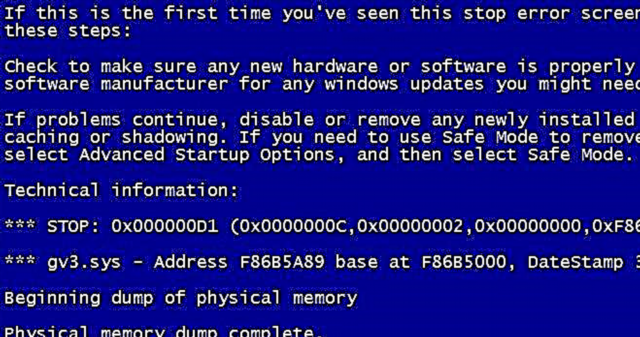
In die veilige modus gebruik die bestuurstelsel 'n lae-resolusieskerm, initialiseer slegs die nodige hardeware en (byna) laai geen derdeparty-programme nie. Dit stel u in staat om Windows te begin as net hierdie dinge die laai daarvan belemmer.
As u dus om een of ander rede Windows nie normaalweg kan laai nie of die blou skerm van dood voortdurend op u rekenaar verskyn, moet u die veilige modus gebruik.
Hoe om die veilige modus te begin

In teorie moet u rekenaar die Windows-veilige modus self begin as daar 'n mislukking voorkom tydens die opstart, maar dit kan soms nodig wees om die veilige modus met die hand te begin, wat soos volg gedoen word:
- die Windows 7 en vroeëre weergawes: u moet op F8 druk nadat u die rekenaar aangeskakel het, en gevolglik verskyn daar 'n menu waarin u kan kies om in die veilige modus te begin. Raadpleeg Windows 7 Safe Mode-artikel vir meer hieroor.
- die Windows 8: U moet op Shift en F8 druk wanneer u die rekenaar aanskakel, maar dit werk moontlik nie. Meer besonderhede: hoe om die veilige modus van Windows 8 te begin.
Wat presies in veilige modus reggestel kan word
Nadat u met die veilige modus begin het, kan u die volgende aksies met die stelsel uitvoer om rekenaarfoute op te los:
- Soek u rekenaar vir virusseVoer behandeling uit - baie gereeld word virusse wat die antivirus nie in normale modus kan verwyder nie maklik in veilige modus verwyder. As u nie 'n antivirus het nie, kan u dit installeer in veilige modus.
- Begin stelselherstel - As die rekenaar onlangs stabiel gewerk het en nou ineenstortings begin het, gebruik System Restore om die rekenaar te herstel in die toestand waarin dit was.
- Verwyder geïnstalleerde sagteware - As daar probleme met Windows begin of loop nadat 'n program of speletjie geïnstalleer is (veral vir programme wat hul eie drywers installeer), begin 'n blou skerm van die dood verskyn, dan kan u die geïnstalleerde sagteware in die veilige modus verwyder. Dit is baie waarskynlik dat die rekenaar hierna normaal sal begin.
- Dateer hardeware drywers op - mits die stelselonstabiliteit deur stelseltoestelbestuurders veroorsaak word, kan u die nuutste drywers aflaai en installeer op die amptelike webwerwe van toerustingvervaardigers.
- Verwyder die banier vanaf die tafelblad - veilige modus met ondersteuning van opdragreëls is een van die belangrikste maniere om ontslae te raak van SMS-ransomware, hoe om dit te doen, word in detail in die instruksies beskryf. Hoe om 'n banier van die tafelblad te verwyder.
- Kyk of foute in veilige modus voorkom - as die probleme die normale skerm van die dood, outomatiese herlaai of soortgelyke probleme tydens normale laai van Windows met 'n rekenaar is, en in veilige modus afwesig is, is die probleem waarskynlik die sagteware. Inteendeel, die rekenaar werk nie in 'n veilige modus nie, wat dieselfde foute veroorsaak, is die moontlikheid dat dit deur hardeware probleme veroorsaak word. Dit is opmerklik dat normale werking in 'n veilige modus nie waarborg dat daar geen hardewareprobleme is nie - dit kom voor dat dit slegs voorkom as die toerusting baie gelaai is, byvoorbeeld 'n videokaart, wat nie in die veilige modus gebeur nie.

Hier is 'n paar dinge wat u in veilige modus kan doen. Dit is nie 'n volledige lys nie. In sommige gevalle is dit onaanvaarbaar lank om die oorsake van die probleem op te los en te diagnoseer en baie moeite te doen, is dit moontlik om Windows weer te installeer.











